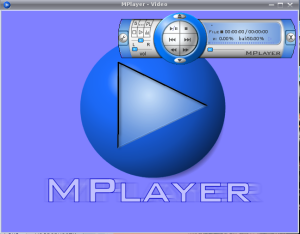Проигрывание файлов с ftp:
Code:
mplayer ftp://site.net/video.avi
либо так:
Code:
wget ftp://server.com/video.avi -O - | mplayer -cache 8192 -
Просмотр видео из архивов (без распаковки):
Code:
$ tar xaf archive.tar.bz2 -O | mplayer -cache 2048 -
Code:
$ unrar p -inul archive.rar | mplayer -cache 2048 -
Code:
$ unzip -p archive.zip | mplayer -cache 2048 -
Сохраняем потоковое видео на свой винчестер:
Code:
$ mplayer http://streamserver.com -dumpstream -dumpfile stream.asf
Исключаем из видео ненужное (рекламу, порно, сцены насилия и т.д.).
Для всего этого - используем систему EDL mplayer-a. И прежде всего - создаем EDL-файл, формат следующий:
[начальная секунда] [конечная секунда] [действие]
Например:
Code:
$ cat test.edl
5 8 0
12 15 0
18 23 1
действия: 0 - пропустить видео, 1 - заглушить звук.
Далее - подключаем видео к mplayer:
Code:
$ mplayer video.avi -edl имя_файла
Возможно упростить создание EDL-файла; запускаем mplayer с опцией -edlout имя_файла:
Code:
$ mplayer video.avi -edlout test.edl
При проигрывании - в нужном месте (там, где необходимо вырезать видео или заглушить звук) нажимаем i, и запись будет добавлена в test.edl. После чего открываем снова этот файл и уже совсем немного редактируем вручную.
Обрезание видео по ширине и высоте
Code:
$ mplayer -vf rectangle=200:300:50:100 video.avi
Экспериментируем и рисуем для начала на экране прямоугольник нужного нам размера (в данном примере - ширина 200, высота 300 пикселей, отдален на 50 пикселей от левого и на 100 - от верхнего краев).
После того, как нас все устроило - воспроизводим указанный участок:
Code:
$ mplayer -vf crop=200:300:50:100 video.avi
При кодировании - тот же способ.
Воспроизведение DVD со звуком 5:1
Используем опцию
-channels
Code:
mplayer dvd://1 -channels 6
Эмуляция surround в наушниках (плагин HRTF):
Code:
$ mplayer video.avi -channels 6 -af hrtf
Программное усиление звука:
Code:
$ mplayer video.avi -softvol -softvol-max 200
- на 200%
Code:
$mplayer video.avi -af volume=10
- в 10 децибел.
Изменить скорость воспроизведения видео:
Code:
$ mplayer -speed 0.5 video.avi
Фильтр
scaletempo для звука:
Code:
$ mplayer -af scaletempo -speed 0.5 video.avi
Вырезать звук из видео:
Code:
$ mplayer -dumpaudio -dumpfile sound.mp3 video.avi
Сделать скриншот:
Code:
$ mplayer -vf screenshot video.avi
Видеовыход. Список драйверов: